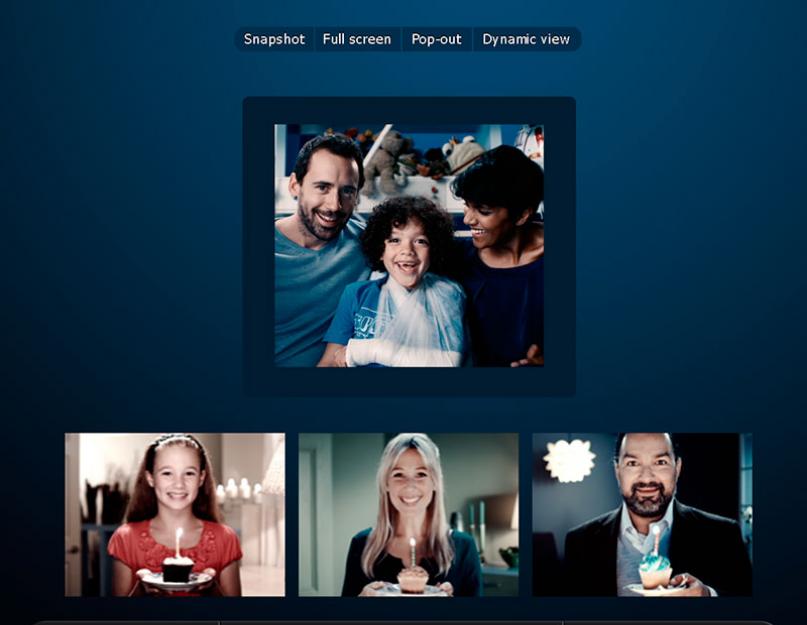Конференция в Скайпе позволяет объединить несколько (от трех) людей в рамках одного разговора. Причем доступна не только голосовая связь, но еще и демонстрация экрана с подключением веб-камеры. Разберемся, как пользоваться данной функцией.
Создание конференции
Скайп конференцию может организовать любой человек. Она преобразовывается из обычного вызова. Просто наберите любого абонента из списка контактов. Затем перетащите в окно диалога всех остальных пользователей. Причем сделать это может любой из участников разговора.
Раньше конференция привязывалась к ее создателю. Из-за этого возникала серьезная проблема: если он положит трубку, то звонок завершится у всех. Но теперь ситуация изменилась, и теперь создатель может спокойно выходить из беседы, она не прервется.
Важно: крайне рекомендуется, чтобы все пользователи были друг у друга в списке контактов, иначе могут возникнуть проблемы с осуществлением вызова. Данная мера поможет избежать различных сложностей. Но больше это относится к групповым видоеовызовам, о которых пойдет речь дальше.
Видеоконференция
Раньше в Скайпе бесплатные видеовызовы были доступны только при разговоре вдвоем. Для активации функции в конференции требовалась покупка подписки. Но со временем политика разработчика по этому вопросу сменилась. Теперь организация видеоконференции Skype доступна всем пользователям без необходимости оплаты.
Причем активация данной функции ничем не отличается от обычного звонка. Для начала позвоните человеку, добавьте в беседу другие контакты и нажмите на кнопку с перечеркнутой веб-камерой. Каждый из участников конференции должен сделать то же самое.
Сейчас скайп установлен на множество компьютеров, людям привычно использовать его. Особенно он популярен в общении родственников, или же по другим делам по работе. Хорошо, что можно просто общаться друг с другом, однако бывают случаи, когда нужно поговорить не только один на один. Для этого у скайпа есть специальные возможности - видео конференция. С помощью нее можно собрать множество людей в одном разговоре. Так все родственники смогут сразу же пообщаться друг с другом, а деловые партнеры обсудить несущие дела.
Скайп в этом плане очень выделяется от всех своих конкурентов, ведь только здесь это можно сделать абсолютно бесплатно. И мало того, связь на протяжении всего разговора будет не высоком уровне. Если вы решили, собрать людей таким способом, но не знаете, как это сделать, читайте нашу инструкцию.
Общение в конференции в скайпе всегда проходит двумя способами;

Бывают случаи, когда во время беседы нужно добавить еще одного пользователя.
Это сделать очень просто, даже если начался разговор, мы можем перетянуть контакта в беседу. Выбираем его из списка контактов, нажимаем «Ctrl» и левой кнопкой мыши перетягиваем. 
Также существует возможность добавлять в конференцию и обычных пользователей, которые только используют мобильный телефон. В этом случае, она станет полноправным участником. Однако для этого у него должен быть хороший мобильный интернет, как правило, на нашей территории такого нет. Стоит отметить, что участника вы сможете добавить только в том случае, когда у вас есть подписка на тарифные планы от скайп. Если ее нет, придется платить деньги за этот звонок по тарифному плану. Иногда, даже такие небольшие траты оправдываются результатом. И напоследок, если говорить за стоимость, то в скайпе это всегда довольно дешево, редко можно найти оператора, который сможет предоставить более низкую стоимость на звонок.
Проблемы, которые могут возникнуть, и как их избежать
Чтобы не было проблем во время общения, у организатора беседы должен быть стабильный и быстрый интернет, не менее 1024 Кбит/с. Если у вас нет такой скорости, не пытайтесь создать беседу, ведь она будет тормозить. Лучше дать это сделать человеку, у которого хороший и стабильный интернет. Так ваша беседа точно пройдет без сбоев. И помните, только организатор беседы имеет возможность добавлять и удалять всех участников.
В конференции в скайп могут участвовать сразу 25 человек и один организатор. Только поймите, такие условия возможны только тогда, когда у всех прекрасный интернет и хороший компьютер. Как правило, такие беседы проходят с небольшими проблемами. Чтобы избежать их, лучше использовать оптимальный вариант - 10 человек.
И самое главное, скайп дает возможность использовать бесплатную конференцию для одного аккаунта на 7 дней, после нужно будет платить за нее. Так что если вы создавали беседу, следующий раз это сможет сделать кто-то другой, кто еще не использовал такую возможность.
В принципе в скайпе создать конференцию очень просто. Следуйте моим инструкциям и у вас все получится. В том случае, если группа уже была создана, вы сможете создать конференц-связь непосредственно в ней, выбрав лишь способ связи. При этом создать конференцию вы сможете с разным количеством участников, выбирая любые контакты, как в уже созданной группе, так и в еще отсутствующей.
Однако учтите, что создать конференцию можно исключительно с теми людьми, которые авторизированны и находятся в вашем списке контактов. С незнакомыми и не добавленными в список людьми конференции не получится.
Особенности бесплатной видеоконференции
- Для настройки видеоконференции в «Скайп» вы можете выбрать до дести различных участников. В организованной группе для этих целей следует нажать кнопку «Видезвонок», причем сделать это можно как напрямую, как и посредством контекстного меню вкладки «Звонок».
- Также поможет комбинация клавиш Shift+R+Ctrl.
В созданной видеоконференции не могут самостоятельно участвовать те, кто пользуется программой для мобильного телефона, а также пользователи ОС Линукс и Виндоус 8, а также пользователи «Скайпа» с телевизора. Для пользователей таких программ необходимо присылать приглашение, после принятия которого и будет возможным участие в конференции.
Некоторые особенности конференции в «Скайпе»
- Конференции в видеорежиме ограничена 10ю участниками, а звуковая конференция может обслуживать до 25 человек.
- В том случае, если используется связь с компьютера на компьютер, конференция будет полностью бесплатна.
- Видеоконференция имеет некоторые ограничения, к примеру, за раз она не может длиться более 4 часов. В месяц должно быть не более 10 часов видеосвязи, соответственно, в день – не более 10 часов. Звуковая конференция подобных особенностей не имеет.
- В случае неполадок следует обратиться за помощью к техподдержке.
- Бывшие когда-то популярными Скайп-касты (когда группа участников достигала до 150 человек) больше не обслуживаются и не являются возможными.
На этом у меня все! Надеюсь вы поняли как в скайпе создать конференцию. Если остались вопросы — прошу задавать их в комментариях, а так же можете сказать спасибо тоже в комментариях. Я желаю всем моим читателям огромного здоровья!
С Ув. Евгений Крыжановский
В принципе в скайпе создать конференцию очень просто. Следуйте моим инструкциям и у вас все получится. В том случае, если группа уже была создана, вы сможете создать конференц-связь непосредственно в ней, выбрав лишь способ связи. При этом создать конференцию вы сможете с разным количеством участников, выбирая любые контакты, как в уже созданной группе, так и в еще отсутствующей.
Однако учтите, что создать конференцию можно исключительно с теми людьми, которые авторизированны и находятся в вашем списке контактов. С незнакомыми и не добавленными в список людьми конференции не получится.
Особенности бесплатной видеоконференции
- Для настройки видеоконференции в «Скайп» вы можете выбрать до дести различных участников. В организованной группе для этих целей следует нажать кнопку «Видезвонок», причем сделать это можно как напрямую, как и посредством контекстного меню вкладки «Звонок».
- Также поможет комбинация клавиш Shift+R+Ctrl.
В созданной видеоконференции не могут самостоятельно участвовать те, кто пользуется программой для мобильного телефона, а также пользователи ОС Линукс и Виндоус 8, а также пользователи «Скайпа» с телевизора. Для пользователей таких программ необходимо присылать приглашение, после принятия которого и будет возможным участие в конференции.
Некоторые особенности конференции в «Скайпе»
- Конференции в видеорежиме ограничена 10ю участниками, а звуковая конференция может обслуживать до 25 человек.
- В том случае, если используется связь с компьютера на компьютер, конференция будет полностью бесплатна.
- Видеоконференция имеет некоторые ограничения, к примеру, за раз она не может длиться более 4 часов. В месяц должно быть не более 10 часов видеосвязи, соответственно, в день – не более 10 часов. Звуковая конференция подобных особенностей не имеет.
- В случае неполадок следует обратиться за помощью к техподдержке.
- Бывшие когда-то популярными Скайп-касты (когда группа участников достигала до 150 человек) больше не обслуживаются и не являются возможными.
На этом у меня все! Надеюсь вы поняли как в скайпе создать конференцию. Если остались вопросы — прошу задавать их в комментариях, а так же можете сказать спасибо тоже в комментариях. Я желаю всем моим читателям огромного здоровья!
С Ув. Евгений Крыжановский
Создать конференцию в Скайпе на телефоне можно несколькими способами: когда вся аудитория появилась в сети и ждет приглашения либо постепенно добавляя участников в процессе разговора. Подобные беседы можно использовать не только для личных целей, но и для решения важных вопросов и даже для деловых переговоров. Участвовать в таком разговоре могут не только пользователи, имеющие аккаунт в Skype, но и владельцы обычных или стационарных телефонов.
Как создать конференцию в Скайпе на телефоне или планшете?
Первое, что следует проверить перед созданием подобной конференции - это подключение к интернету. Соединение может осуществляться при помощи Wi-Fi или мобильного интернета. В последнем случае скорость будет значительно меньше, а вам еще и придется оплачивать эту услугу по тарифам мобильного оператора.
Чтобы создать звонок для новой группы следует:
- В главном меню программы выбрать раздел «Контакты» и команду «Создать новую группу».
- На вкладке с контактами выберите имя того абонента, которого хотите добавить в разговор и перетяните его в область с названием «Пустая группа».
- Повторите процедуру для всех абонентов либо воспользуйтесь изображением «плюсика» для единоразового добавления необходимых людей.
- Кликните на кнопку «Звонок группе».
- Окошко изменит цвет, а в его нижней части будет отображаться панель звонка. Вы будете слышать в колонках или наушниках долгие гудки до тех пор, пока кто-то из приглашенных участников не ответит на ваш звонок.
- Если вы не слышите друг друга, то следует проверить качество связи, нажав на соответствующую кнопку на панели звонка.
- Вы можете исключить отдельных пользователей, наведя на курсор и кликнув по красному значку. Обратите внимание, что это действие доступно только для организатора.
- Для окончания конференции достаточно просто нажать «Положить трубку», а сохранить группу можно в списке контактов. Теперь вы всегда сможете связываться конкретно с этим кругом пользователей.

Стоит отметить, что указанная выше инструкция подходит также для айфонов и айпадов.
Обратите внимание, что максимальное количество человек для голосовой конференции - 25. Их территориальное расположение не имеет ни какого значения, а если все участники пользуются сервисом Skype, то данная услуга для всех будет предоставляться бесплатно.
Если вы решили пригласить в беседу человека, позвонив ему на мобильный или стационарный номер - вам потребуется пополнить свой электронный счет.